در این آموزش با استفاده از قابلیت Site Software در سی پنل ، میتوان تنها با طی چند مرحله بدون دانلود و آپلود بسته نصب وردپرس ، بر روی هاست خود وردپرس را نصب نمود.
برای انجام این کار ابتدا وارد کنترل پنل سی پنل هاست لینوکس شده و سپس از بخش SOFTWARE گزینه Site Software را انتخاب میکنیم.
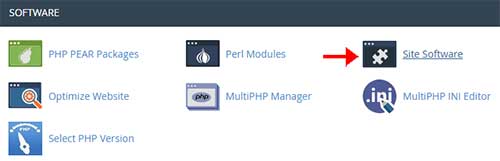
حال در صفحه باز شده در قسمت Blogs بر روی گزینه WordPress کلیک میکنیم.
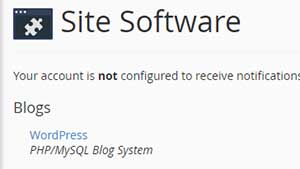
در صفحه بازشده در بالای صفحه مشخصات نسخه نصبی وردپرس ، آدرس وب سایت و ... نمایش داده شده است.
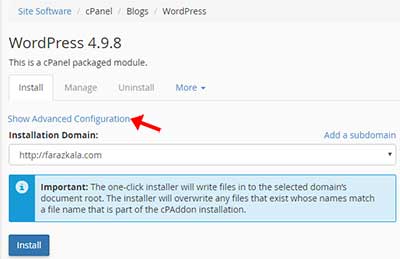
در تب Install ، بر روی گزینه Show Advanced Configuration کلیک میکنیم. سپس تنظیمات زیر نمایش داده خواهد شد که باید فیلدها را تکمیل نماییم:
در فیلد Installation URL ، دامنه اصلی هاست که قصد دارید وردپرس بر روی آن نصب شود را از لیست کشویی انتخاب میکنیم.
در قسمت Add a subdomain ، انتخاب میکنیم که وردپرس در چه زیر پوشه ای از دامنه انتخاب شده نصب شود.
در صورتیکه بخواهیم وردپرس در شاخه اصلی دامنه مورد نظر نصب شود ، این بخش را خالی میگذاریم.
در فیلد Admin User ، نام کاربری ادمین وب سایت را وارد میکنیم.
در فیلد Admin Password و سپس (Admin Password (Again ، رمز عبور و تکرار رمز عبور ادمین وردپرس را وارد میکنیم. میتوانیم با استفاده از گزینه Password Generator ، یک رمزعبور تصادفی را انتخاب نماییم.
در فیلد Email ، ایمیل ادمین وب سایت را وارد میکنیم.
در فیلد Blog name ، عنوان اصلی وب سایت را وارد میکنیم.
در فیلد Blog description ، عبارتی کوتاه درباره وب سایت وارد میکنیم.
در فیلد Table Prefix ، پیشوند جداول دیتابیس را وارد میکنیم.
در فیلد MySQL Database ، در صورت عدم وجود دیتابیس ، گزینه Create New Dataabse را جهت ایجاد یک دیتابیس جدید انتخاب میکنیم.
در نهایت جهت شورع نصب وردپرس بر روی گزینه Install کلیک میکنیم.
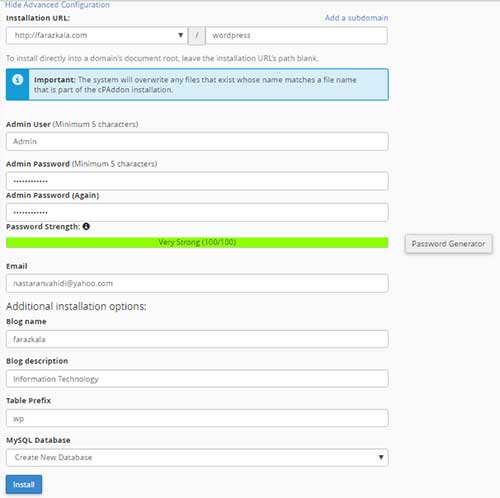
در صورت انجام صحیح موارد فوق ، پیام Success: Done! نمایش داده شده و همچنین آدرس وب سایت وردپرسی و یوزر و پسورد ادمین نمایش داده خواهد شد.
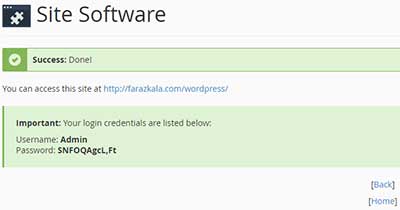
آدرس ورود به پیشخوان مدیریت وردپرس به صورت زیر خواهد بود:
http://domain.com/wp-admin
در صورتیکه وردپرس در زیر پوشه ای به طور مثال به نام wordpress نصب شده باشد ، آدرس به صورت زیر خواهد بود :
http://domain.com/wordpress/wp-admin
توجه کنید که وردپرس نصب شده از این روش نسخه انگلیسی بوده و برای فارس کردن آن به روش زیر عمل میکنیم:
وارد پیشخوان مدیریت وردپرس شده و سپس از منوی General گزینه Setting را انتخاب نمایید.
حال در بخش Site Language زبان فارسی را از لیست انتخاب کرده و همچنین در بخش Timezone گزینه Tehran را انتخاب کنید.
در نهایت جهت ذخیره تغییرات بر روی گزینه Save Changes در انتهای صفحه کلیک نمایید.
حال زبان وردپرس فارسی شده و محیط نیز راست به چپ می شود.
جهت نصب افزونه فارسی ساز تاریخ و … وردپرس مراحل زیر را انجام دهید :
وارد بخش افزونه ها و سپس افزودن شوید.
در بالا سمت چپ بخش جستجو عبارت WP-JALALI را وارد و جستجو کنید.
پس از نمایش نتایج جستجو بر روی گزینه هم اکنون نصب کن افزونه WP-JALALI کلیک کنید.
پس از نصب ، بر روی گزینه فعال کردن کلیک نمایید تا افزونه فعال شود.



